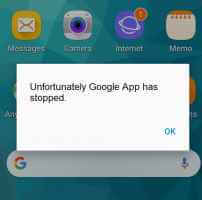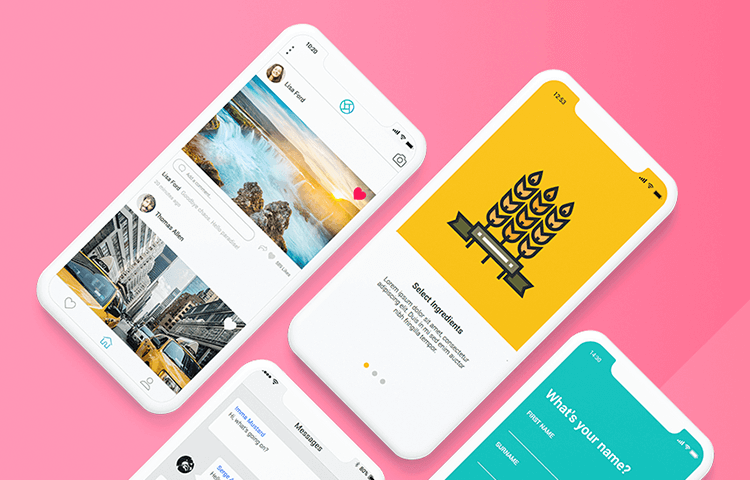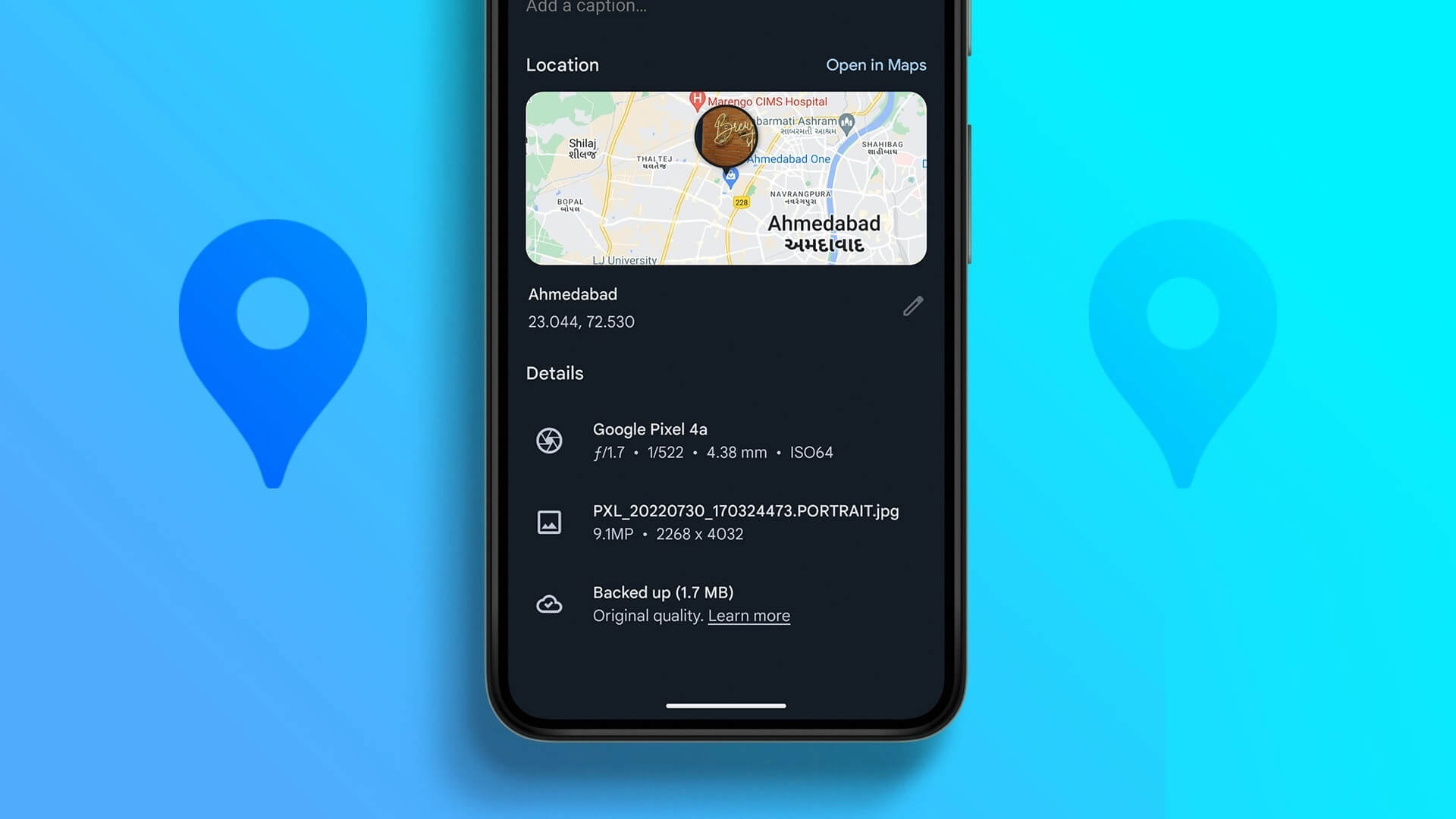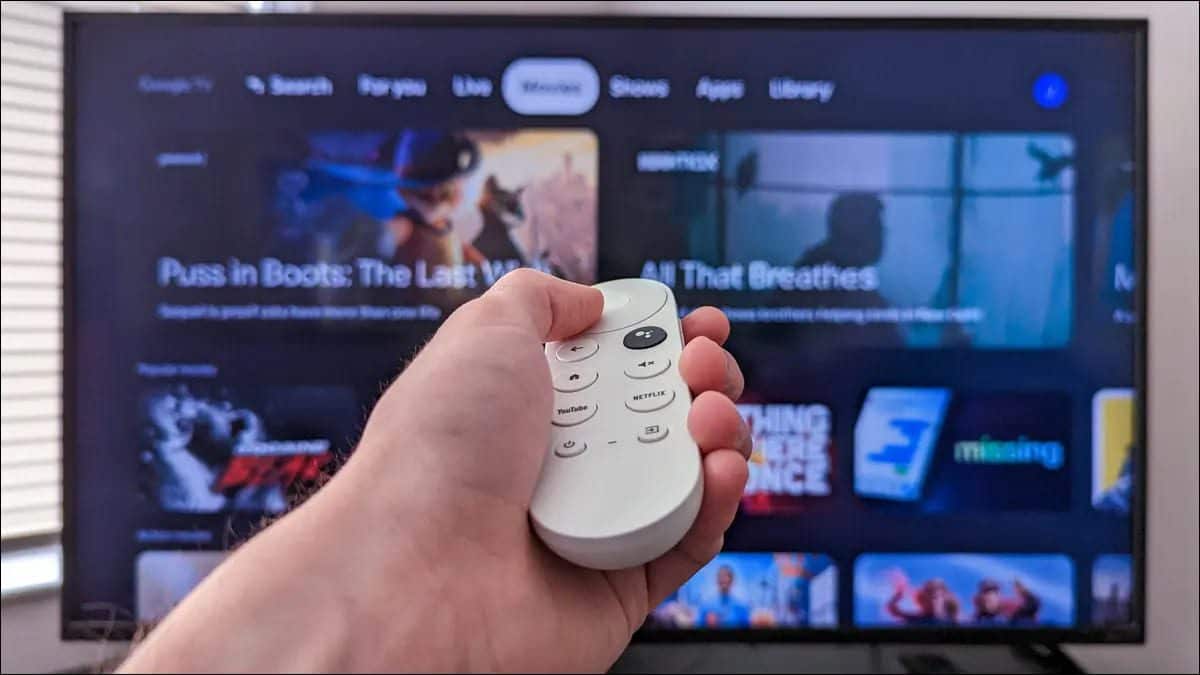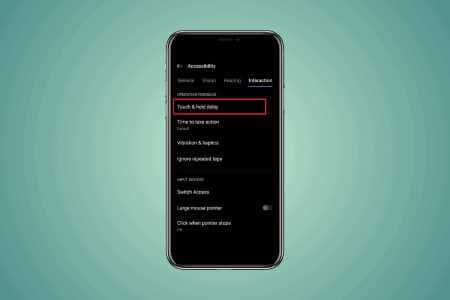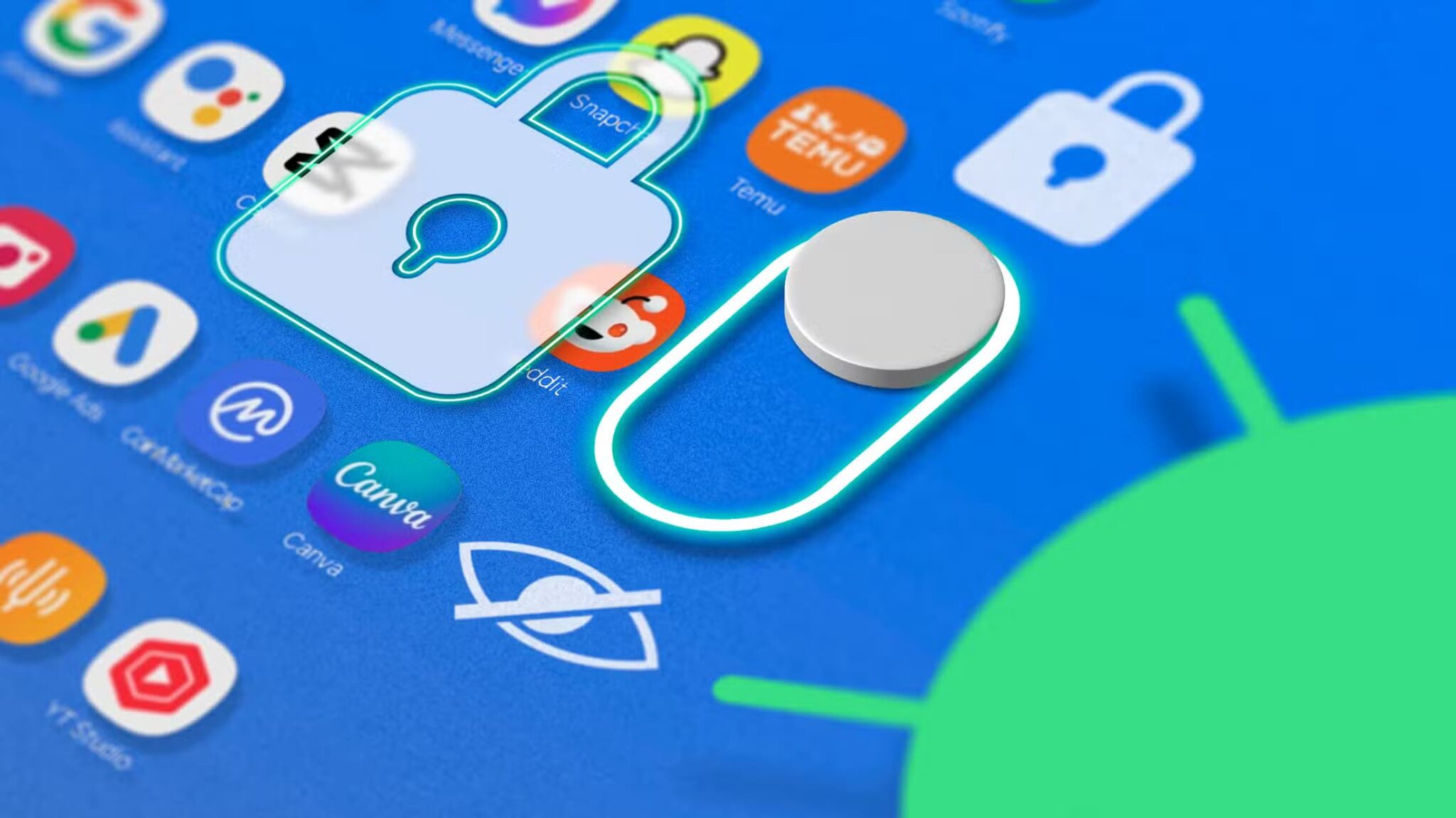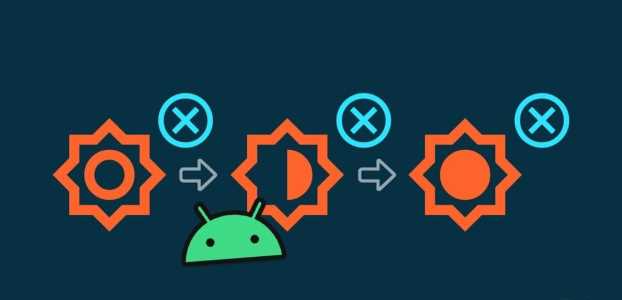Google chce standardizovat zprávy RCS a MMS prostřednictvím aplikace Zprávy na Androidu. Výchozí prostředí pro zasílání zpráv však není tak intuitivní, jak si možná myslíte. Někdy můžete mít problémy s odesíláním, přijímáním nebo dokonce otevíráním textových zpráv. Zde je návod, jak vyřešit problém s nefunkční aplikací Zprávy pro Android.
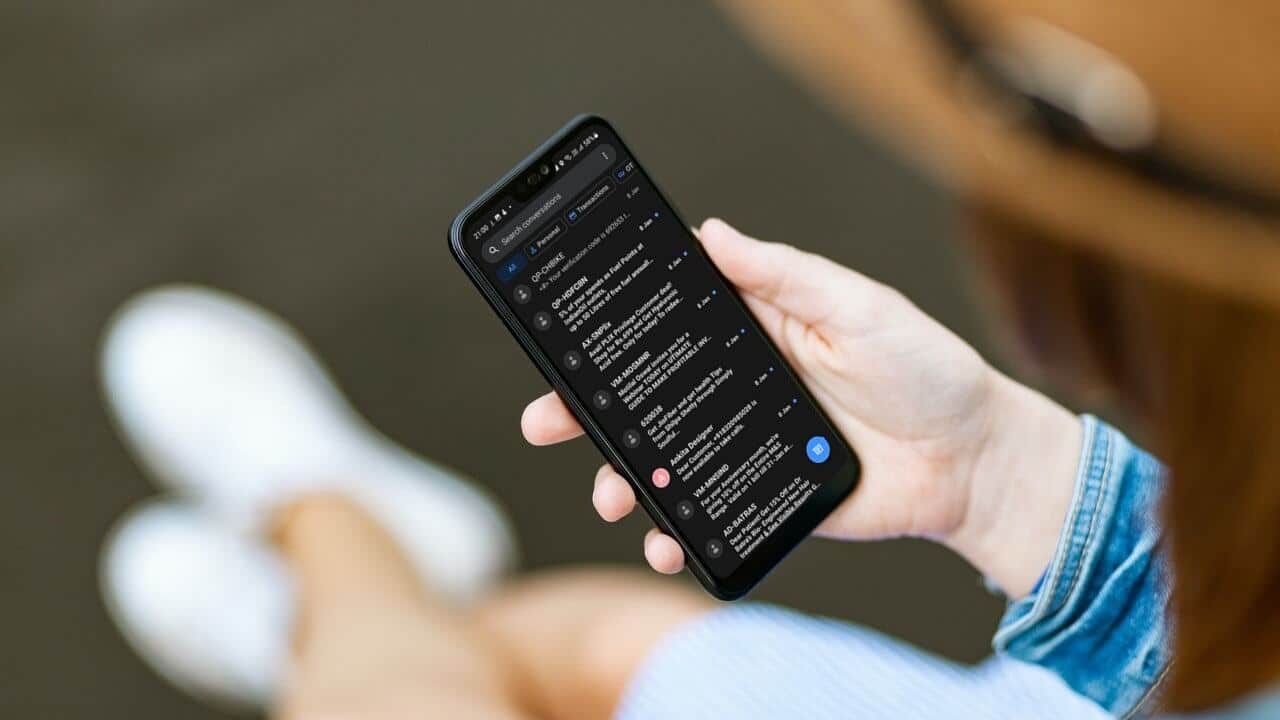
1. Zkontrolujte připojení k síti
Pokud máte v telefonu co do činění s jedním nebo dvěma síťovými lištami, budete mít problémy s odesíláním nebo přijímáním nových zpráv z aplikace Zprávy pro Android.
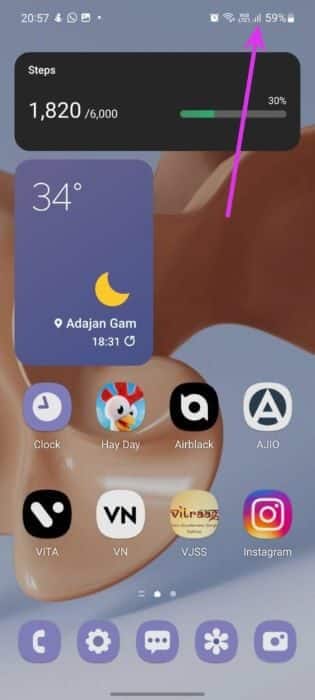
Chcete-li síť restartovat, můžete v telefonu povolit režim Letadlo a po nějaké době jej deaktivovat. Zkontrolujte, zda máte plné pokrytí sítě.
Můžete také změnit operátora, pokud máte ve vaší oblasti stále slabé připojení k síti.
2. Nastavte Zprávy jako výchozí aplikaci
Výrobci telefonů, jako je Samsung, dodávají telefony s jinou aplikací Zprávy. Obchod Play je také plný aplikací třetích stran pro zasílání zpráv. Abyste ji mohli bez problémů používat, musíte jako výchozí aplikaci vybrat Zprávy pro Android.
Krok 1: Přejeďte prstem nahoru a odemkněte zásuvka aplikací.
Krok 2: Hledat Nastavení aplikace Se známým symbolem ozubeného kola. otevři to.
ةوة 3: Přejděte dolů na Seznam aplikací.
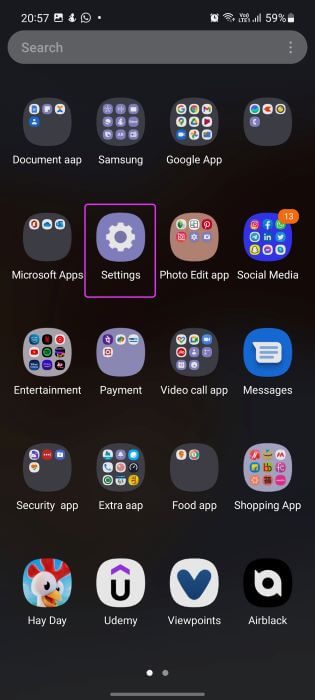
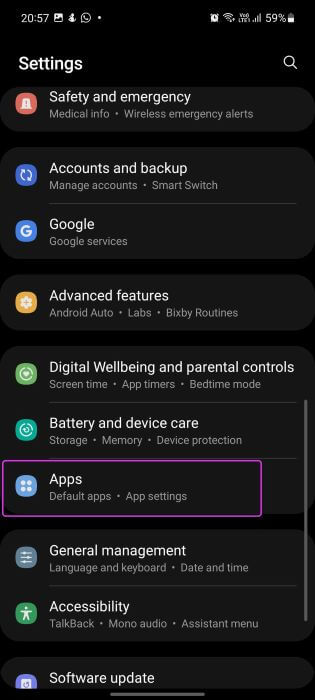
Krok 4: Lokalizovat Vyberte výchozí aplikace.
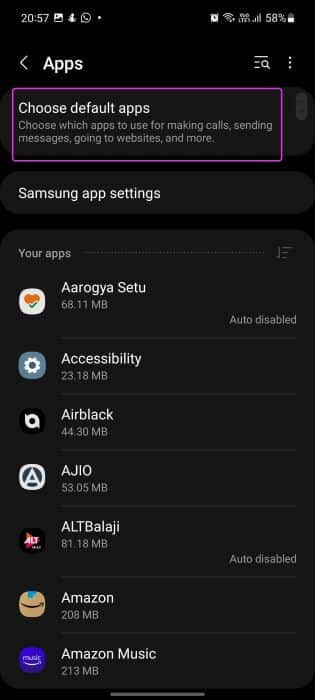
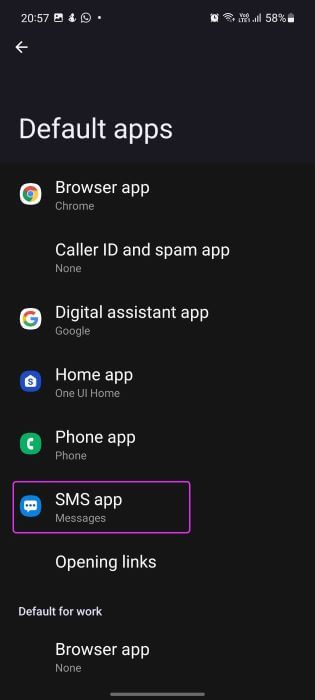
Krok 5: Klikněte na SMS aplikace a vyberte Zprávy jako výchozí aplikace.
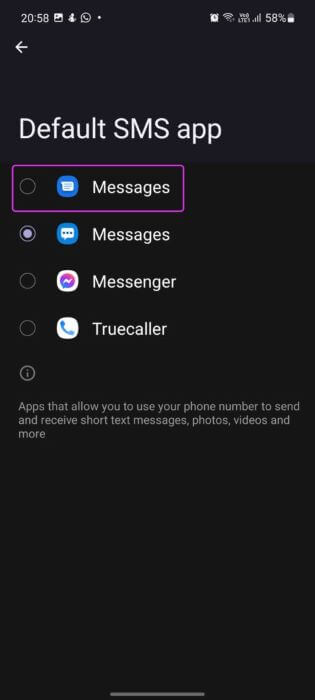
3. Restartujte aplikaci Zprávy
Kromě restartování telefonu můžete restartovat pouze aplikaci. Zde je návod, jak restartovat aplikaci Zprávy.
Krok 1: Dlouze stiskněte Ikona aplikace Zprávy a vyberte Tlačítko informace o aplikaci.
Krok 2: Klikněte na vynucené zastavení.
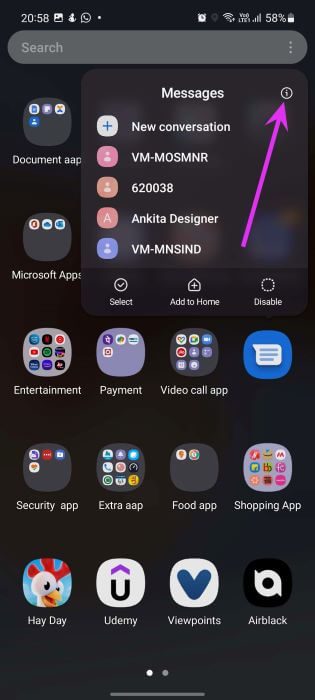
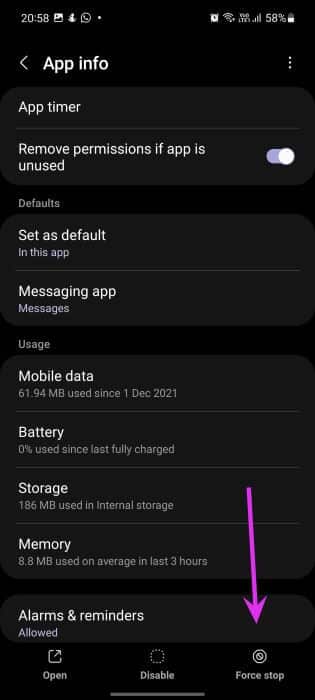
Po několika sekundách otevřete aplikaci Zprávy.
4. Vymažte mezipaměť aplikace
Všechny aplikace pro Android shromažďují data z mezipaměti na pozadí za účelem zlepšení výkonu. Někdy mohou zastaralá data mezipaměti vést k chybám aplikace. Chcete-li vymazat mezipaměť zpráv, postupujte podle následujících kroků.
Krok 1: Dlouze stiskněte Ikona aplikace Zprávy a otevřít Seznam informací o aplikaci.
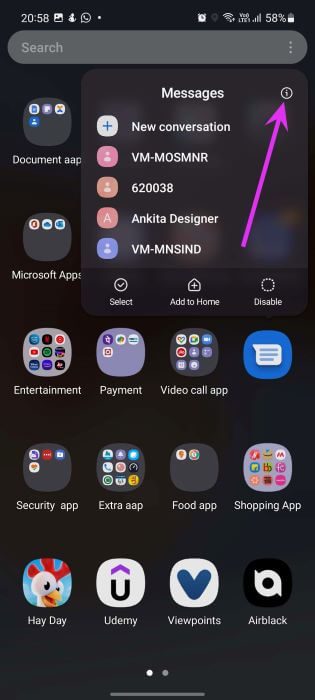
Krok 2: jdi do seznam úložiště a stiskněte Možnost vymazat mezipaměť.
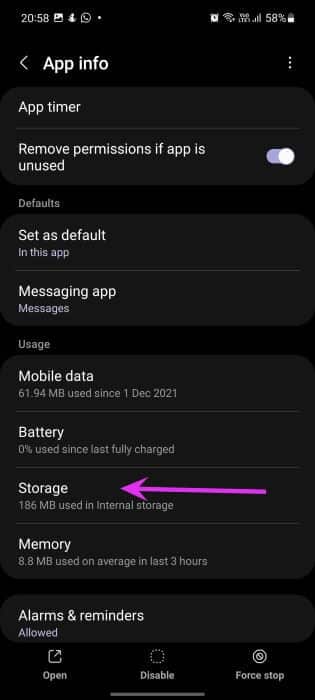
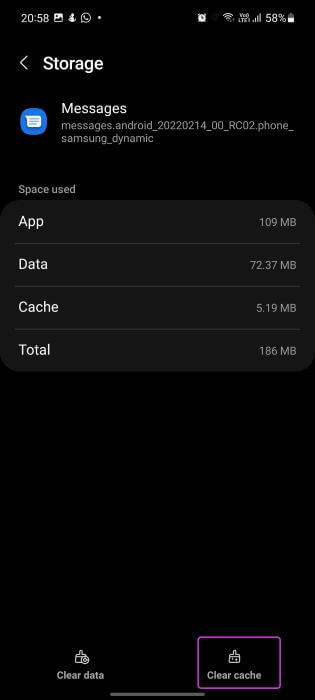
Otevřete Zprávy pro Android a měli byste znovu začít přijímat zprávy.
5. Obnovte nastavení sítě
Úprava nesprávného nastavení sítě může způsobit problém s aplikací Zprávy. Pokud si nastavením nejste jisti, je nejlepší obnovit nastavení sítě v systému Android. Pojďme toho využít.
Krok 1: Otevřeno Nastavení aplikace na vašem telefonu.
Krok 2: Hledat Resetovat pomocí vyhledávací lišty a rychle se podívejte na výsledky vyhledávání.
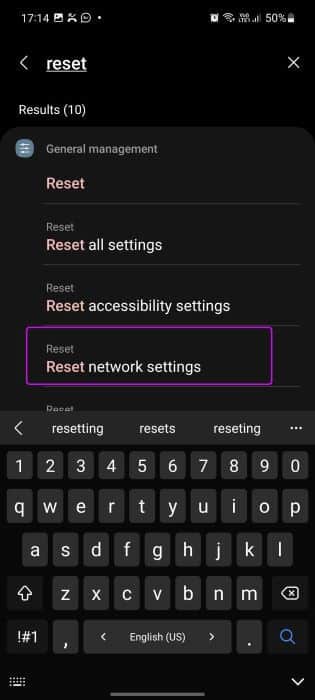
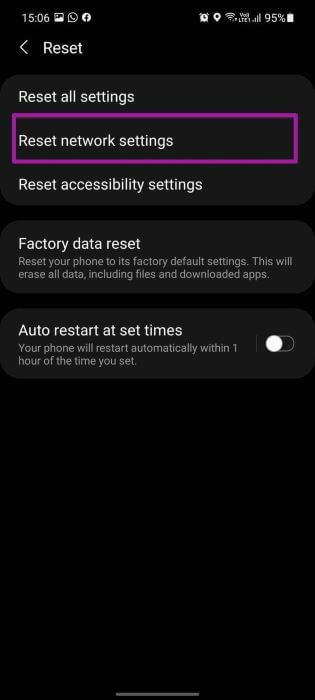
ةوة 3: Lokalizovat Obnovte nastavení sítě Použijte stejnou možnost z následujícího seznamu.
6. Aktualizujte služby operátora
Služby operátora umožňují nejnovější služby volání a přidávají další funkce do aplikace Zprávy pro Android. Zastaralá konfigurace může způsobit problémy s aplikací Zprávy na Androidu.
Krok 1: Otevřeno Google Play obchod na vašem telefonu.
Krok 2: Hledat Přepravní služby A otevřete to.
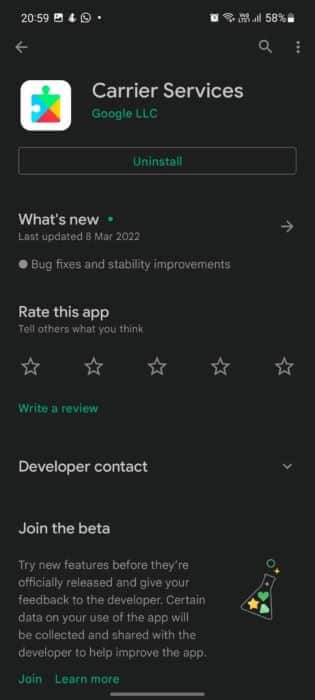
Aktualizujte služby operátora z následujícího seznamu.
7. AKTUALIZACE ZPRÁV ANDROID
Google distribuuje všechny aktualizace aplikací prostřednictvím Obchodu Play. Aplikace Zprávy pro Android nemusí fungovat kvůli zastaralému sestavení.
Přejděte do Obchodu Play a vyhledejte Zprávy. Přejděte na informační stránku Android Messages a aktualizujte aplikaci na nejnovější verzi.
8. Odinstalujte nejnovější aktualizace
Nedoporučuje se však aktualizovat základní aplikace, jako jsou Zprávy, první den. Někdy to přichází s nechtěnými chybami. Pokud si všimnete, že Zprávy pro Android po nové aktualizaci nefungují, musíte nejnovější aktualizace odinstalovat pomocí triku níže.
Krok 1: Dlouze stiskněte Ikona zpráv pro Android a otevřít Seznam informací o aplikaci.
Krok 2: Klikněte na Menu se třemi tečkami v horní části a vyberte Odinstalujte aktualizace.
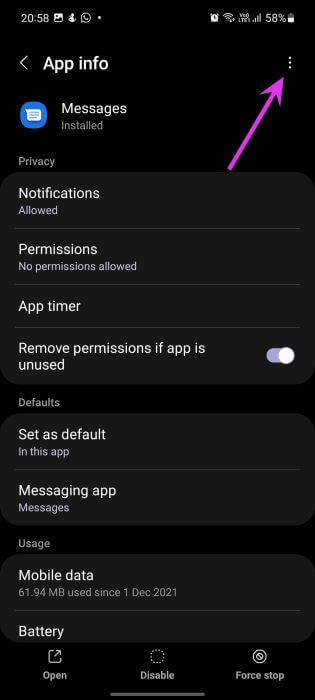
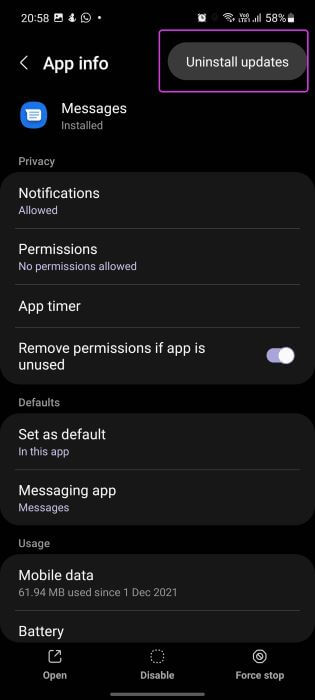
Potvrďte své rozhodnutí a operační systém resetuje aplikaci Zprávy na tovární verzi.
9. Znovu vložte SIM kartu
Google radí Pokud máte stále problémy s připojením ke zprávám, znovu vložte SIM kartu. Použijte nástroj pro vysunutí SIM karty a vyjměte SIM kartu. Zadejte jej znovu a zkuste znovu použít aplikaci Zprávy.
10. Informujte se u svého operátora
Výchozí aplikace Zprávy pro Android je úzce integrována s vaším místním operátorem. Pokud má váš operátor výpadek, budete mít i nadále problémy se Zprávy pro Android.
návštěva Downdetector Najděte svého místního operátora a potvrďte problém. Ke kontrole stavu můžete také použít kanály sociálních médií, jako je Twitter.
SPRÁVA ZPRÁV NA ANDROIDU
Zprávy Android nefungující mohou vést k nechtěné situaci. Možná budete čekat na jednorázové heslo nebo jiné důležité zprávy. Jaký trik fungoval k vyřešení problému s nefunkčními zprávami pro Android? Podělte se o své výsledky v komentářích níže.